Относно плановете за Power Apps на приложение
Планът за Power Apps на база приложение позволява на отделните потребители да стартират едно приложение или един портал за конкретен бизнес сценарий в специфична среда въз основа на пълните възможности на Power Apps. Този план предоставя лесен начин за потребителите да започнат работа с Power Apps преди приемането в по-широк мащаб. Те са достъпни за закупуване от центъра за администриране на Office и можете да разпределите добавки в Капацитет зона в Microsoft Power Platform административен център. Още информация: Добавки за капацитет.
Важно
- Power Apps плановете за приложение не се показват на страницата Таксуване > Лицензи в Microsoft 365 административния център. Администраторите трябва да разпределят Power Apps планове за приложение в Power Platform административния център. След като плановете на приложение бъдат разпределени в среда, те се присвояват, когато приложенията се споделят с потребителите в средата.
Стъпки за използване по планове на приложение
Трябва да следвате три стъпки, за да използвате план на приложение:
- Закупуване на планове за Power Apps на приложение
- Разпределяне на планове на приложение в среди
- Настройване на приложения за използване на планове на приложение
- Споделяне на приложението
Стъпка 1: Закупуване на планове за приложения
Можете да закупите планове на приложение от канала за продажби или в центъра за администриране на Microsoft 365.
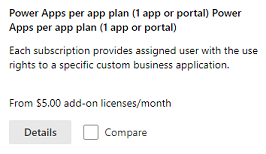
Можете да видите закупения си план в центъра за администриране на Microsoft 365 (Фактуриране>Вашите продукти).
След като направите покупката си, не са необходими допълнителни действия в Microsoft 365 центъра за администриране, като например присвояване на лиценз, тъй като този лиценз не се присвоява на потребители, а по-скоро на среди.
Стъпка 2: Разпределете планове за приложения
След закупуването разпределяте плановете на приложение в среди. Ако имате множество среди като тестова и производствена, трябва да разпределите капацитет на планове на приложение за всички тези среди по подходящ начин.
В центъра за администриране на Power Platform изберете Ресурси>Капацитет в левия екран за навигация. Ако вашата организация е закупила добавки, включващи планове за приложение, плочката Добавки се появява върху екрана Капацитет, показващ обобщена информация за добавките за капацитет, която вашата организация има.
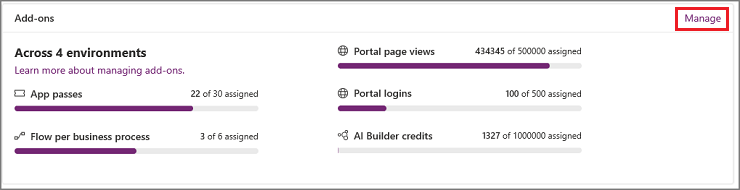
За да разпределите добавки, изберете Управление. За подробна информация вижте Разпределете или променете капацитета в среда.
Бележка
Като администратор можете да ограничите кой може да разпределя капацитета на добавка към среди. Повече информация Управлявайте кой може да разпределя капацитета на добавката към среди
Ако има потребители, които искат да преминат към всяко приложение, следвайте двете стъпки по-долу по ред:
- Разпределете капацитета на лицензите за приложение в необходимата среда.
- Премахнете всеки потребителски лиценз от потребителя.
Стъпка 3: Настройване на приложения, които да се използват за планове за приложения
След като администратор разпредели план за Power Apps на приложение в среда, те се присвояват на нелицензирани потребители, когато приложение в тази среда се споделя с тях.
Изпълнете тези стъпки, за да включите задаването на планове за приложения за потребителите, когато приложението се споделя с тях:
Изберете приложението в Power Apps.
Изберете ...>Настройки.
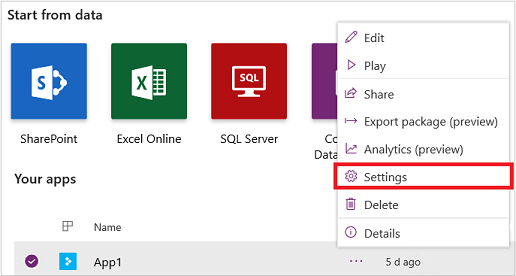
Под Лицензиране за всяко приложение променете превключвателя на Вкл. Превключвателят се появява във всички настройки на приложението.
Бележка
В средата по подразбиране отидете на настройките >на приложението Преминаване на присвояване и задайте превключвателя Автоматично присвояване на пропуски на приложение на Да.
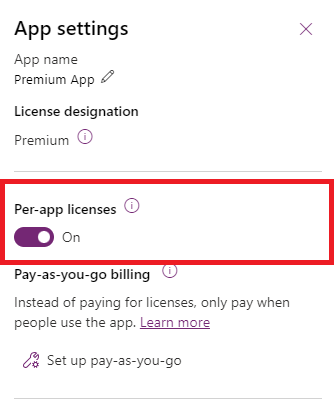
Важно
Ако плановете за приложение не са разпределени към средата, в която е инсталирано приложението, превключването е деактивирано.
Ако плановете за приложение са разпределени към средата, превключвателят е активиран и по подразбиране е включен за приложения, създадени след 1 октомври 2020 г.
Проверка на капацитета
Проверете капацитета на Пропуски за приложение за средата с приложението, което споделяте. Уверете се, че имате достатъчно присвоени пропуски за приложения за броя потребители, които използват приложението.
Отидете на Ресурси>Капацитет>Раздел Добавки.
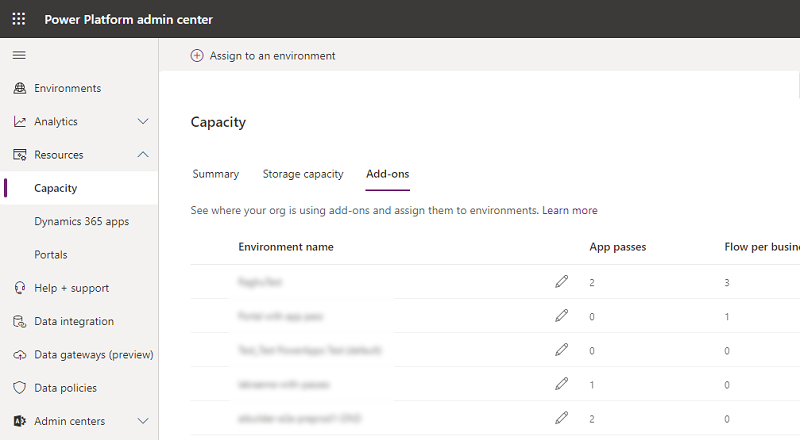
Стъпка 4: Споделете приложението
След като изпълните първите три стъпки, вече можете да споделяте приложения.
Споделяне на приложения, управлявани от модел
Споделете приложението, управлявано от модел. Вижте Споделяне на приложение, управлявано от модел, с Power Apps.
Важно
Когато потребителят стартира приложението, ние създаваме потребителя в необходимата среда. Потребителите няма да бъдат добавяни по време на споделяне на приложения.
Споделяне на приложения за платно
За споделяне на приложения за платно вижте Споделяне на приложение за платно в Power Apps.
Консумация на лицензиране на приложение
Лицензът за приложение дава на потребителя достъп до един екземпляр на Power Apps или един портал за една среда. Вижте таблицата по-долу за пример на потреблението на лицензи според броя на приложенията и използваните среди.
| Среда 1 | Среда 2 | Консумирани лицензи за приложение | |||||
|---|---|---|---|---|---|---|---|
| Потребител 1 | Приложение А | Приложение B | Портал 1 | 3 | |||
| Потребител 2 | Приложение А | Приложение B | Приложение C | Приложение D | Портал 2 | 5 | |
| Потребител 3 | Приложение А | Приложение C | 2 | ||||
Бележка
- Споделянето на приложение с потребител изразходва капацитета „на приложение”.
- Всеки потребител трябва да има лиценз, за да може да стартира дадено приложение.
- Отчитането на потреблението за лиценз „на приложение” е незавършено. Моля, проверете отново за повече подробности след стартирането на отчитането.
Известни проблеми
Намаляване на капацитета на приложение до нула
Ако разпределите капацитет на приложение за среда и по-късно намалите капацитета на приложение до нула, потребителите, които са добавени към Dataverse, докато капацитетът на приложение е бил по-голям от нула, няма да бъдат дезактивирани в Dataverse. Тези потребители обаче няма да могат да стартират приложения, тъй като няма капацитет за приложение, разпределен за средата. Администраторите трябва да премахнат ролята на потребителя, който не възнамеряват да имат достъп до платформата.
ЧЗВ
Променено ли е лицензирането на приложение? Мислех, че всеки пропуск за приложение предоставя на потребител достъп до две приложения и един портал?
Да. Преди октомври 2021 всеки пропуск за приложение предоставя на потребител достъп до две приложения и един портал. За да се опрости моделът на приложение, от октомври 2021 г. всеки пропуск за приложение ще предостави на потребителя достъп до едно приложение или портал.
Клиентите със съществуващи абонаменти за план за приложение, закупени преди 1 октомври 2021 г., ще запазят текущото право за срока на договора си. Всеки съществуващ лиценз за план за приложение вече ще получава общо три пропуска за приложение, което дава право на потребителите да продължат да имат достъп до две приложения и един портал. Тези пропуски за приложения ще бъдат достъпни за разпределяне в среда и присвояване на потребители от октомври 2021 г. Power Apps за абонаменти за план за приложение, закупени след 1 октомври 2021 г., ще получат един пропуск за приложение за всеки лиценз, даващ право на определени потребители да имат достъп до едно приложение или един портал.
Присвоих на потребителите си лиценз за базов достъп като решение, предложено по-рано. Сега, когато това заобиколно решение не е необходимо, какво трябва да направя, за да се уверя, че потребителите ми са настроени правилно?
От октомври 2020 г. лицензът за базов достъп вече не се изисква. Уверете се, че капацитетът за приложение е разпределен за средата. След тази стъпка можете да премахнете базовия лиценз за достъп от потребителя, като използвате тези инструкции.
Какво се случва, ако задам за потребителя лиценз за Power Apps на база потребител, когато по-рано са използвали приложения с лиценз за приложение?
След като на потребителя бъде предоставен лиценз за Power Apps на база потребител, за отчети за потреблението на лиценз за приложение ще се показват за лицензи за приложение, които не се консумират.
Кога ще мога да видя списъка с потребители, които използват лиценз за Power Apps „на приложение”?
Отчетът Power Apps за присвояване на план за приложение е наличен в отчетите за потребление на лицензи в Power Platform административния център.
Какви са разликите в изживяването за администратор между лиценза за Power Apps на база приложение и Power Apps на база потребител?
Планът за Power Apps „на потребител” е потребителски лиценз, възложен от администраторите от https://admin.microsoft.com. След като потребителят има този лиценз, той може да получи достъп до произволен брой приложения, създадени с помощта на Power Apps. Въпреки това планът за Power Apps „на приложение” осигурява капацитет за стартиране на приложения, а изживяването за управление на този лиценз е в администраторски център на Power Platform. Лицензът се възлага на потребителите, когато приложенията в средата се споделят с тях. Администраторите разпределят капацитета на всяко приложение в среда и производителите споделят приложението с потребителите. Това споделяне изразходва капацитета „на приложение”. След като докладването е достъпно, администраторите могат да видят потребителите, които изразходват капацитет, в администраторския център на Power Platform, а не в администраторския център на Microsoft 365.
Мога ли да присвоя Power Apps на планове за приложение в административния център на Microsoft 365 (admin.microsoft.com)?
Не. Въпреки че след закупуване Power Apps на планове за приложения, в които се появяват https://admin.microsoft.com, те не трябва да бъдат присвоявани на потребителите в този уебсайт. Плановете за Power Apps на приложение трябва да бъдат разпределени в среда от администратор в https://admin.powerplatform.microsoft.com. След като плановете на приложение бъдат разпределени в среда, те се присвояват към потребители, когато приложенията се споделят с потребителите в средата.
Защо производителите са подканени да започнат пробен период, когато създават първокласна връзка, използвайки шлюзове?
Това е артефакт от предишни, но вече не изисквани лицензи, които са присвоени на създатели на Power Apps. Тази проверка на лиценза и подкана за започване на пробен период в крайна сметка ще бъдат премахнати.
Стъпки за смекчаване: Производителят трябва да се регистрира за пробната версия, за да продължи със създаването на връзката, която използва шлюз.
Потребителите с деактивиран акаунт в среда могат ли да използват по план за приложение?
Да. Ако потребителски акаунт е деактивиран в среда, има три различни стъпки за смекчаване, които могат да бъдат следвани.
Стъпки за смекчаване на последиците
- Добавете капацитет на приложение към среда, добавете деактивирани потребители към Microsoft Entra група за защита и споделете приложението с групата за защита. Потребителят, който стартира приложението, ще бъде активиран в средата.
- Добавете капацитет на приложение и използвайте следния командлет на PowerShell, за да „принудите да синхронизирате“ деактивирани потребители, за да активирате тези потребители в средата. Администраторът може да изпълни кратката команда Add-AdminPowerAppsSyncUser PowerShell, за да разреши деактивирани потребители в среда.
- Добавете капацитет на приложение към среда, използвайте този Power Automate шаблон за поток за да активирате много потребители с увреждания в среда, която администраторът може да изпълнява, за да принуди операцията за синхронизиране, за да разреши потребителите.
Power Automate възможности, включени в плановете за приложение
Присвояването Power Apps на план за приложение не дава възможност на потребителя да създава или притежава Power Automate потоци, които потребителите Premium функции. Създаването и притежаването на потоци с помощта на Premium функции изисква присвояване на Power Apps лиценз за потребител или Power Automate на потребител. Това не важи за потоци , свързани с приложение.